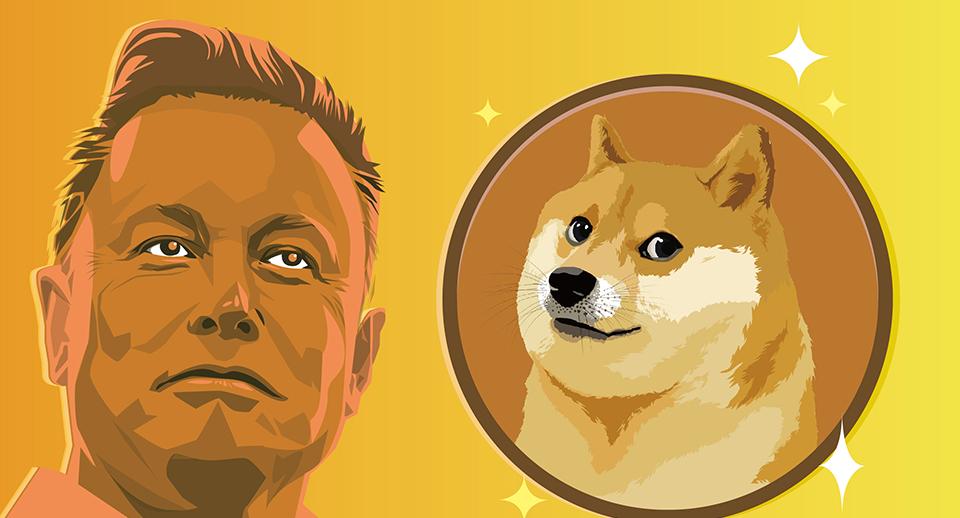相信你在使用 iOS 的过程中,肯定收到过各式各样的 iMessage 垃圾信息、日历骚扰信息、相册骚扰信息、家庭共享邀请垃圾信息等等令人烦躁的骚扰信息。
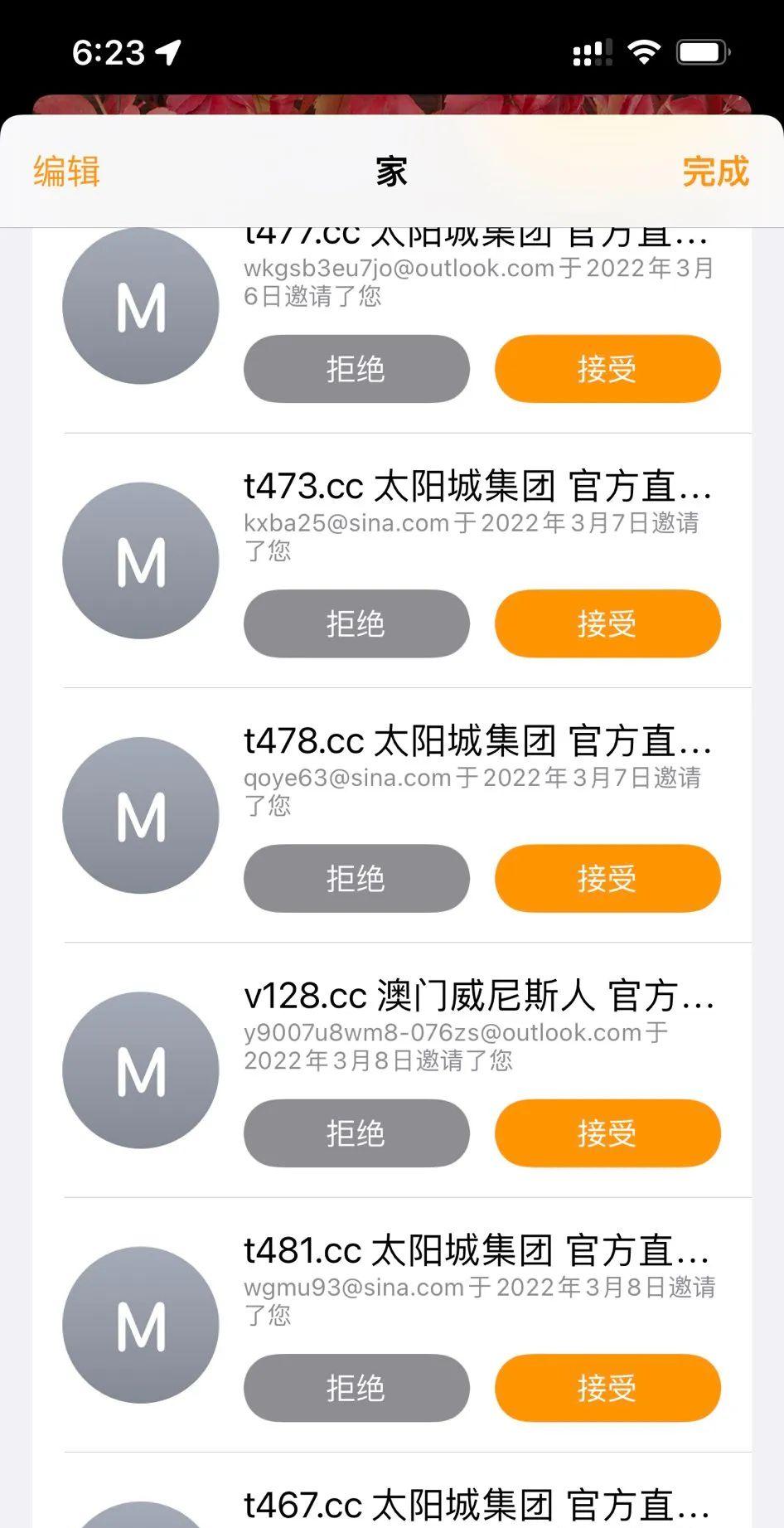
尝试过太多方法都不起作用?别担心,下面我就教大家一步步屏蔽这些垃圾信息。
iMessage 垃圾消息
首先要明确一点的是,iMessage 信息并不是短信,而是类似于微信的聊天工具,它走的是互联网络并不是运营商网络,所以屏蔽掉 iMessage 垃圾信息不会影响 SMS 短信的接收。
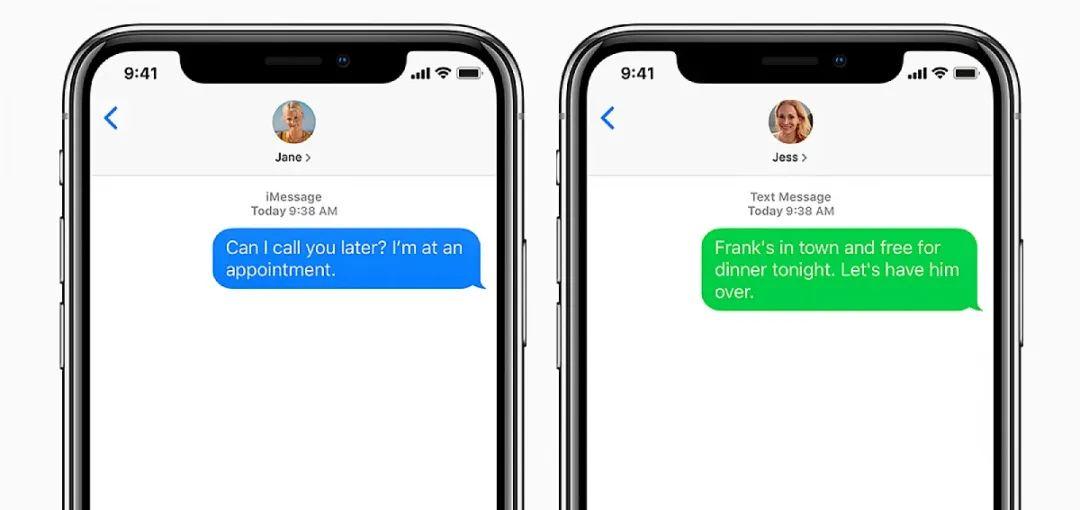
收到 iMessage 骚扰信息时,千万不要点击其中的任何链接,也不要回复任何内容,最好的处理方法就是直接删掉它或者点击下方的「报告垃圾信息」来举报它。
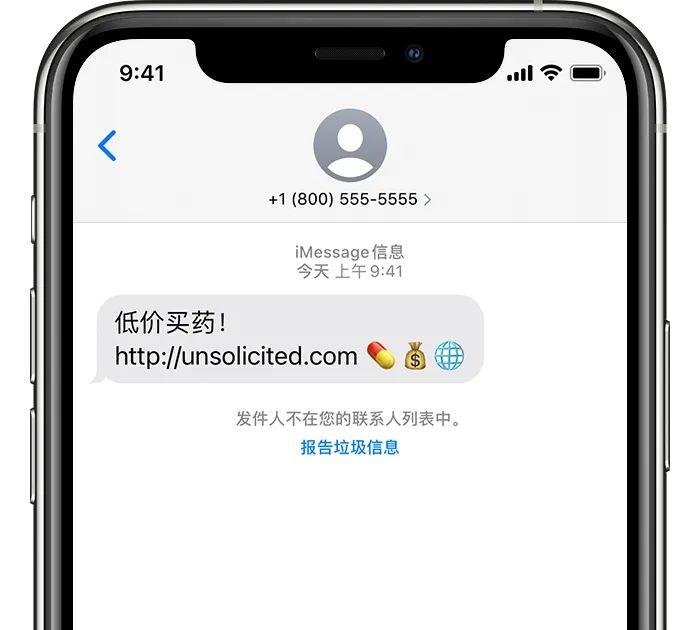
要想屏蔽这类垃圾信息,可在「设置 > 信息 > 过滤未知发件人」中开启过滤功能,并关闭下方的「发送信息过滤回执」。设置完成后便不会再收到垃圾信息的提示了,而是直接被自动移到「未知发件人」文件夹中。
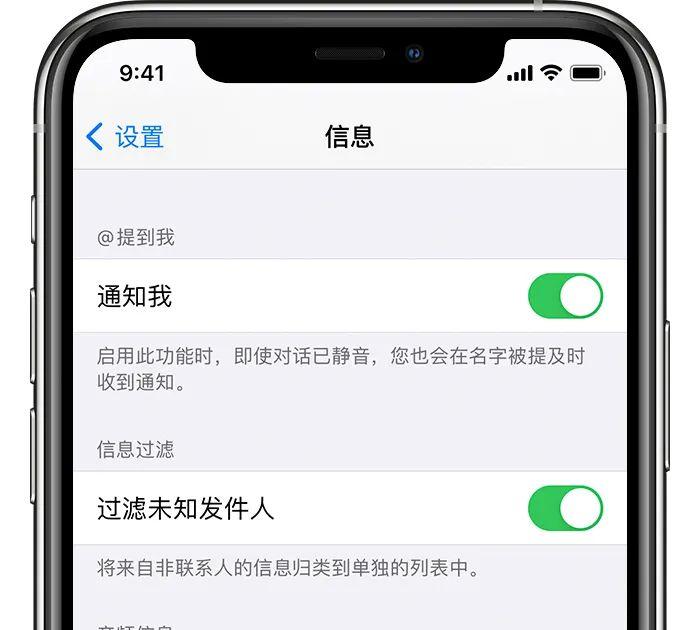
若想要从源头解决这个问题,那么可以退出 iMessage 账号。在「设置 > 信息 > 发送与接收」中取消选中除手机号外的其他邮箱账号即可完全取消 iMessage 的收信功能。
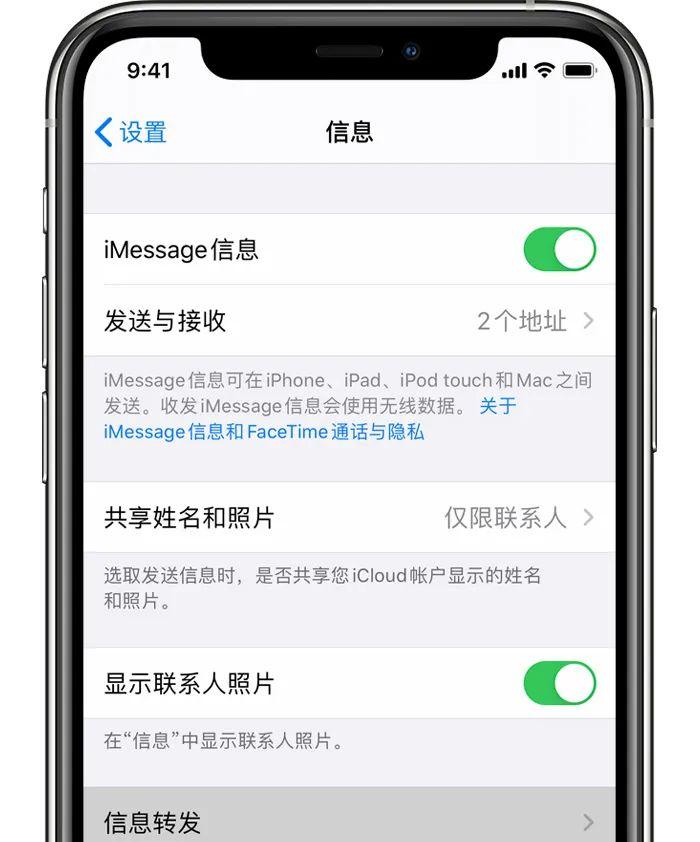
日历日程邀请
收到日历骚扰邀请时,前往不要点击下方的「接受」、「可能」、「拒绝」,如果你惦记了这三个按钮,对方便会收到反馈信息,这样对方知道你是个「活人」后便会给你发送更多的骚扰信息。
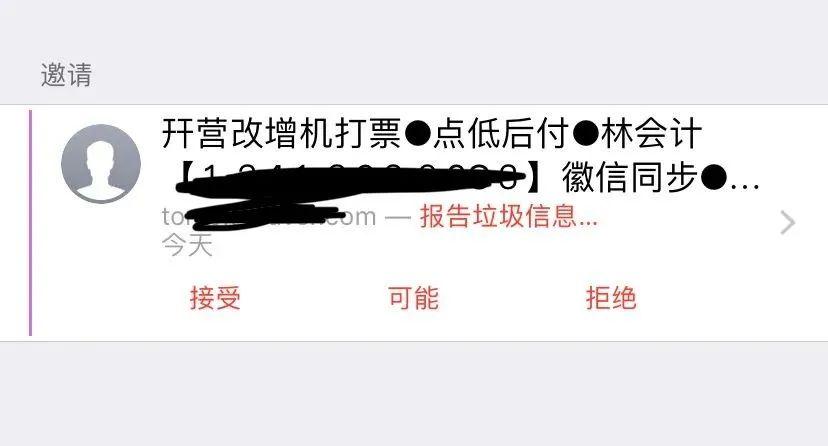
同样的,要想直接根除垃圾日程邀请,可直接关闭 iCloud 日历功能即可。但若你还想继续使用 iCloud 日历同步功能,则可以在 iCloud 网页版中将接受日程邀请的方式改为通过邮箱接受。
设置方法为,进入 iCloud 网页版,依次进入「邮箱 > 左下角小齿轮 > 偏好设置 > 高级 > 接受日程邀请的方式 > 通过邮箱接收」
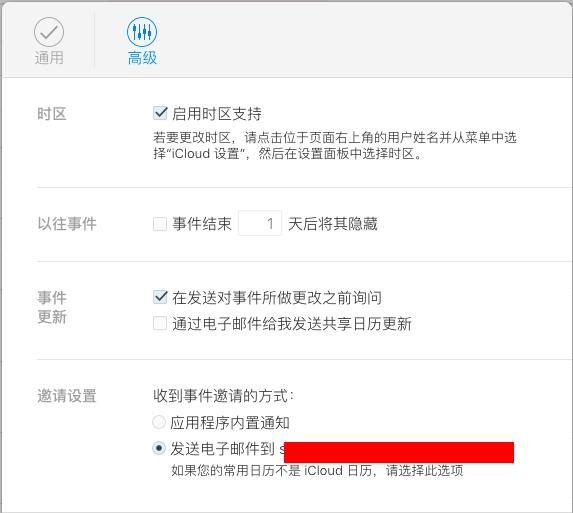
这样设置后,这些垃圾日程邀请信息便不会出现在日历应用中,而是发送到你的邮箱,同时可依赖邮箱的反垃圾功能将这些邮件归类到「垃圾邮件」,你只需设置一下垃圾邮件的自动删除时间即可完全无视这些垃圾日程邀请了。
相册共享相簿邀请
与日历的设置方法不同,苹果并未提供共享相册邀请的其他接受方式,如果你恰好不用共享相册功能,可直接在「设置 顶部头像 iCloud 照片」并取消选中「共享相簿」即可。
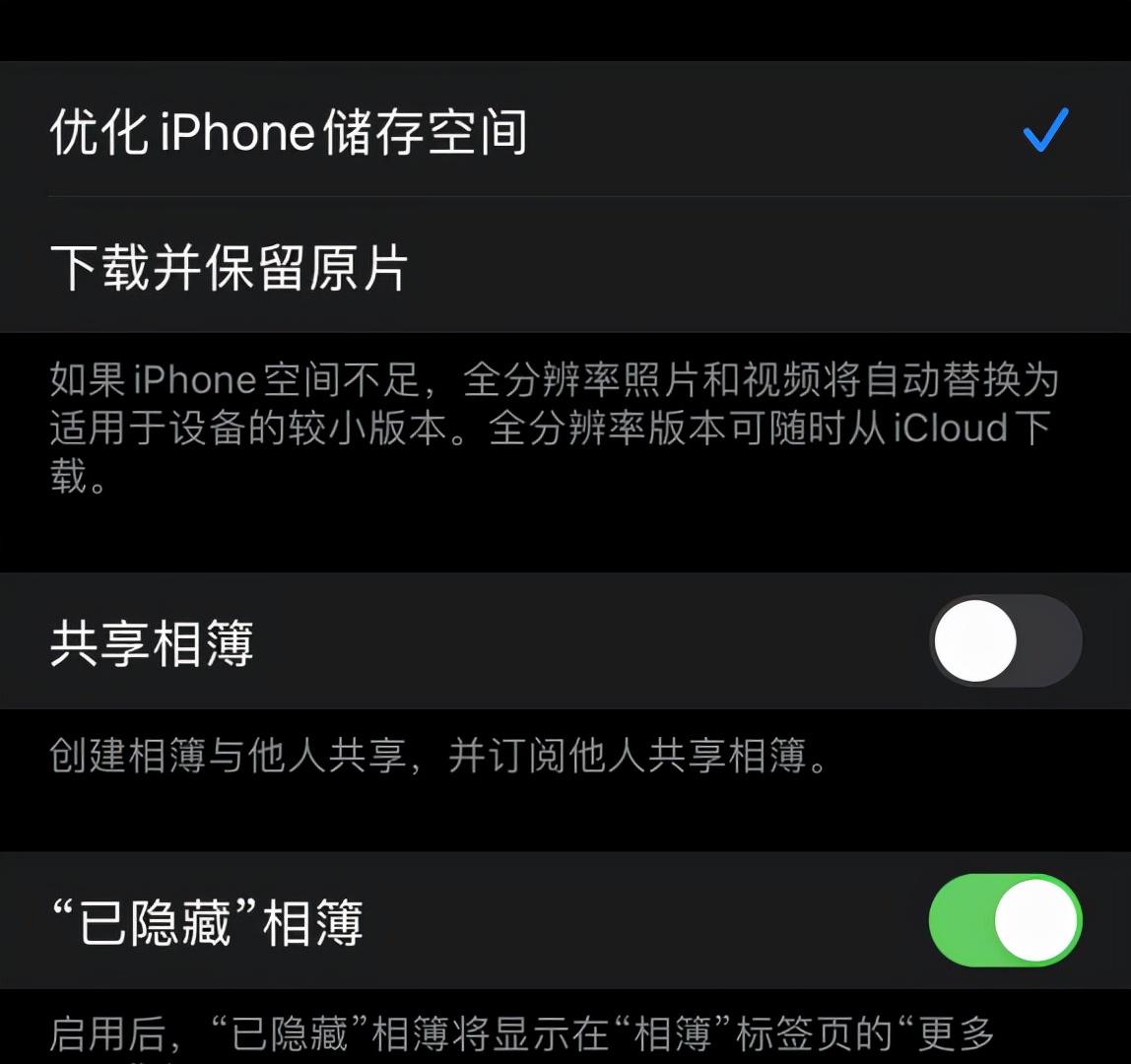
关闭共享相簿后会将本机上共享相簿内的所有照片和视频删除,但不会删除原始照片,下次再加入进入即可继续访问这些照片。
家庭共享邀请
最近除了以上几个常年存在「垃圾信息高发区」,「家庭」应用也逐渐成为了垃圾信息的新阵地,但目前仍没有较好的方法屏蔽这些信息。
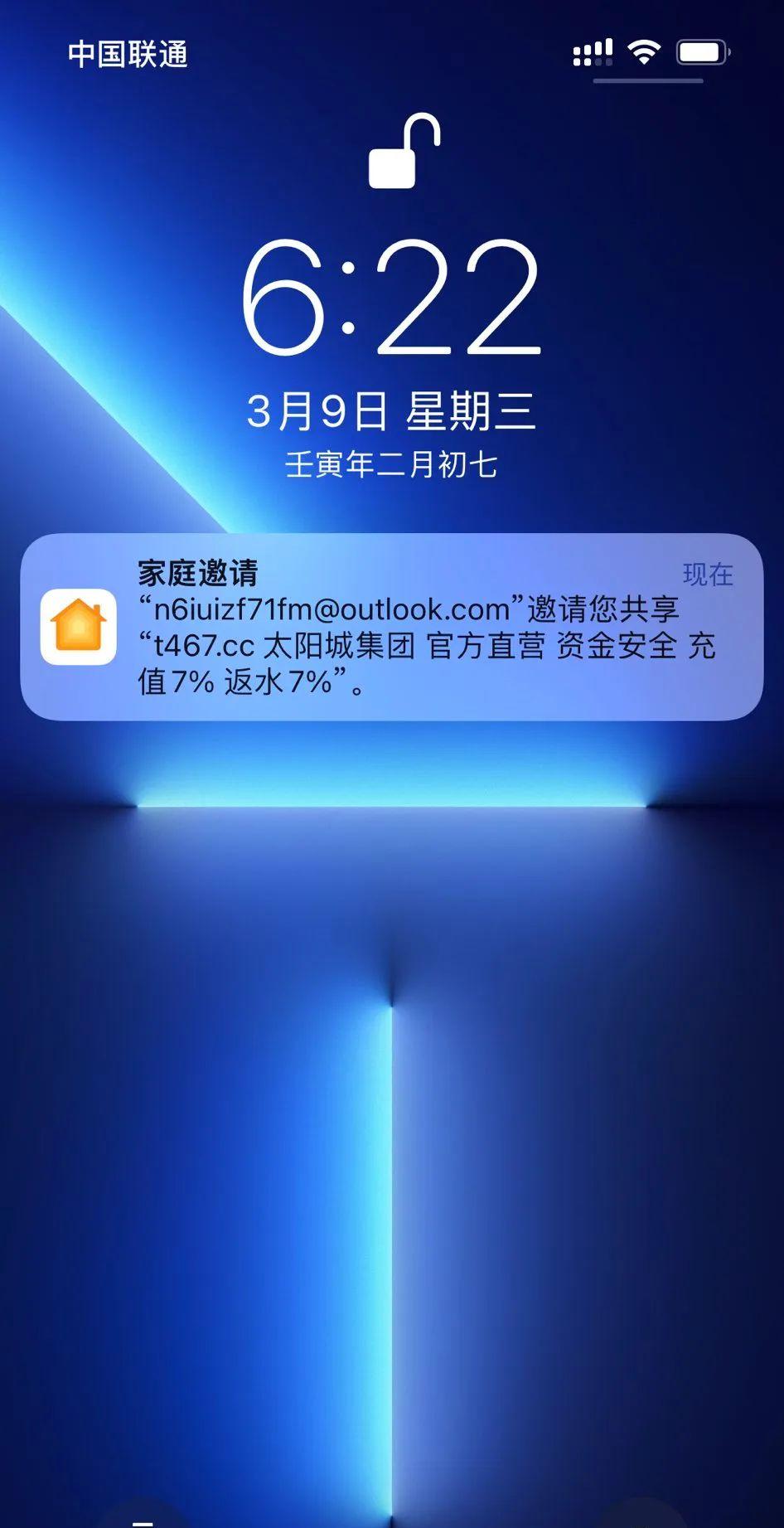
如果你从未使用过 HomeKit 设备,那么可以直接删除「家庭」应用,并在 iCloud 设置中取消连接家庭应用即可。
根源
为什么我们会收到如此多的骚扰信息?并不是因为我们的 Apple ID 不安全了或账号被盗用了,你的 Apple ID 很安全。
其实是发送者通过不法手段匹配到了我们的 Apple ID 邮箱,并且大都是纯数字 QQ 邮箱或网易邮箱。
垃圾信息发送者利用了苹果的「服务邀请功能」向这些用户大批量的发送各类垃圾信息,就类似于对方批量向你的 QQ 发出好友请求,你根本防不胜防。
所以如果你实在深受其扰,最好的办法便是更换一个 Apple ID 邮箱重新开始,并且最好采用安全性较强的邮箱服务,如 Gmail、Outlook 等,再取一个不那么容易被猜到的名字。
同时不要使用新注册的 Apple ID 邮箱去登录其他服务,这样别人再想获得你的邮箱账号也就没那么轻松了。

你可在 Apple ID 官网或在 iPhone 的「设置> 顶部头像> 姓名、电话号码、电子邮件> 联络方式」中编辑 Apple ID,并根据提示添加或删除联系方式即可,更换 Apple ID 邮箱后你的所有服务不会受到任何影响。
不知道在你使用 iOS 的过程中是否遇到过垃圾骚扰,你是如何解决的呢?欢迎在下方评论区留言和我们一起分享你的防骚扰小技巧哦!
点击下方卡片关注「果粉指南」
给你更多新鲜资讯和实用技巧
如何阻止垃圾短信(如何设置手机不收到垃圾信息)
编辑:众学网